一、背景介绍
photoshop是一款功能强大的图片处理软件,它可以帮助我们对图片进行各种编辑和调整。其中之一就是调整图片的颜色。下面将介绍如何使用photoshop将图片调整为理想的颜色。
二、打开图片
首先,打开你想要调整颜色的图片。在菜单栏中选择“文件”->“打开”,然后找到并选择你的图片。点击“打开”按钮即可将图片导入到photoshop中。
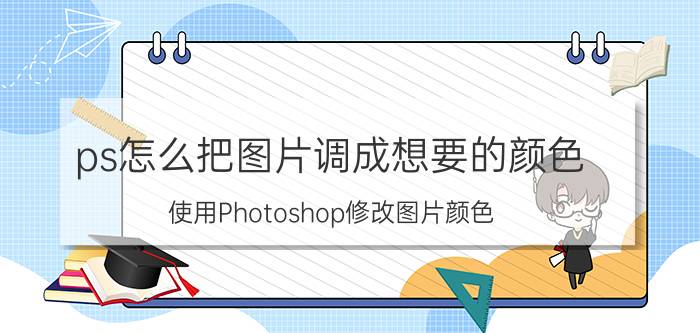
三、调整亮度和对比度
在调整颜色之前,先调整一下图片的亮度和对比度,使图片更加清晰明亮。在菜单栏中选择“图像”->“调整”->“亮度/对比度”,然后通过滑动调节条来调整图片的亮度和对比度。
四、选择色彩平衡工具
在菜单栏中选择“图像”->“调整”->“色彩平衡”,打开色彩平衡工具。
五、调整颜色饱和度
通过调整色彩平衡工具中的滑动条,你可以轻松调整图片的颜色饱和度。滑动条上方的三个选项分别是调整阴影、中间调和高光的颜色饱和度。通过调整滑动条的位置,你可以增加或减少图片中各个颜色的饱和度。
六、调整色阶
如果你想进一步调整图片的颜色,可以尝试使用色阶工具。在菜单栏中选择“图像”->“调整”->“色阶”,打开色阶工具。通过调整色阶的输入和输出滑动条,你可以增加或减少图片的色调和对比度。
七、保存修改后的图片
当你完成对图片的颜色调整后,点击菜单栏中的“文件”->“保存”将修改后的图片保存到你想要的位置。
八、总结
通过以上步骤,你可以轻松地使用photoshop将图片调整为理想的颜色。记住,在进行颜色调整之前,最好先调整一下图片的亮度和对比度,以确保图片的质量。希望本文对你有所帮助!
原文标题:ps怎么把图片调成想要的颜色 使用Photoshop修改图片颜色,如若转载,请注明出处:https://www.wmyjt.com/tag/1838.html
免责声明:此资讯系转载自合作媒体或互联网其它网站,「共道号」登载此文出于传递更多信息之目的,并不意味着赞同其观点或证实其描述,文章内容仅供参考。

 微信扫一扫
微信扫一扫